Huluには、人気の映画やドラマ、アニメが多数収録されているので、動画視聴プラットフォームとして多くのユーザーに利用されています。実は、Hulu上の動画をダウンロードしてDVDに焼くといろいろなメリットがあります。Huluでダウンロードされたコンテンツにかけられている制限が一切なく、いつでもDVDプレイヤーで再生できます。これを実現するには、先にHuluから好きな動画をダウンロードしてから、DVDに焼く必要があります。この記事では、その具体的な手順を紹介します。
パート1、Huluの動画をパソコンにダウンロード
Huluのモバイルアプリ版で、気に入りの動画をダウンロードするオフライン機能は付いていますが、HuluがWindowsとMacのパソコンに用意したアプリではその機能が備わっていません。また、パソコンでHuluブラウザから直接動画をダウンロードすることもできません。
確実にHuluの動画をパソコンにダウンロードするには、専用のHulu動画ダウンローダーの利用が必要となります。ここでは、Hulu動画をダウンロードする成功率の高い専用ソフト「MovPilot Hulu Video Downloader」の紹介を行います。
「MovPilot Hulu Video Downloader」を利用すると、Hulu上の動画を高画質・高音質で高速ダウンロードできます。出力形式はMP4とMKVが用意されていますので、ご自身の利用シーンに相応しいのを選択できます。動画をダウンロードする設定をする際に、音声と字幕の言語を指定することもできます。一度ダウンロードしたHulu動画は、Huluメンバーシップの有効期限に関係なく永久に保存・再生できます。もちろん、「MovPilot Hulu Video Downloader」を使ってパソコンにダウンロードしたHulu動画をDVDに焼くことも可能です。以下は、その詳細な手順を見てみましょう。
MovPilot Hulu Video DownloaderでHuluの動画をPCにダウンロードする手順
ステップ1. MovPilot Hulu Video Downloaderをダウンロードしてから、ソフトを起動します
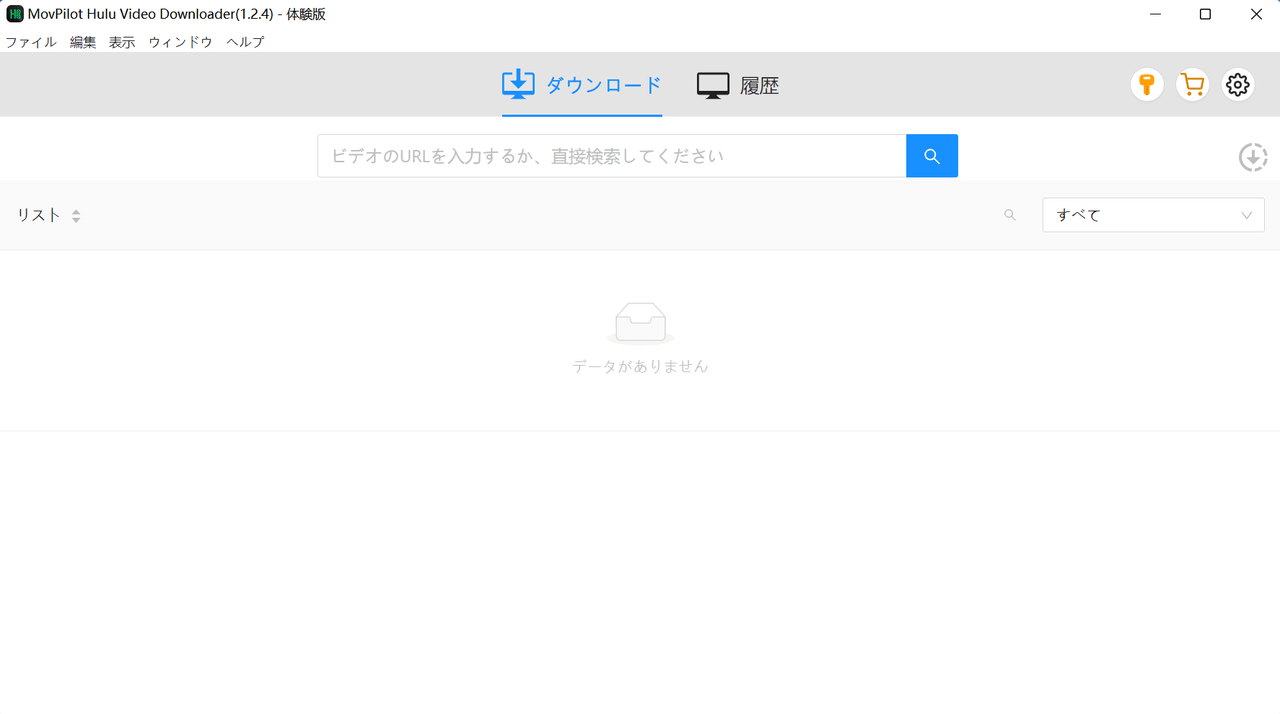
ステップ2. 次の画面で、利用したい国名を選択します。
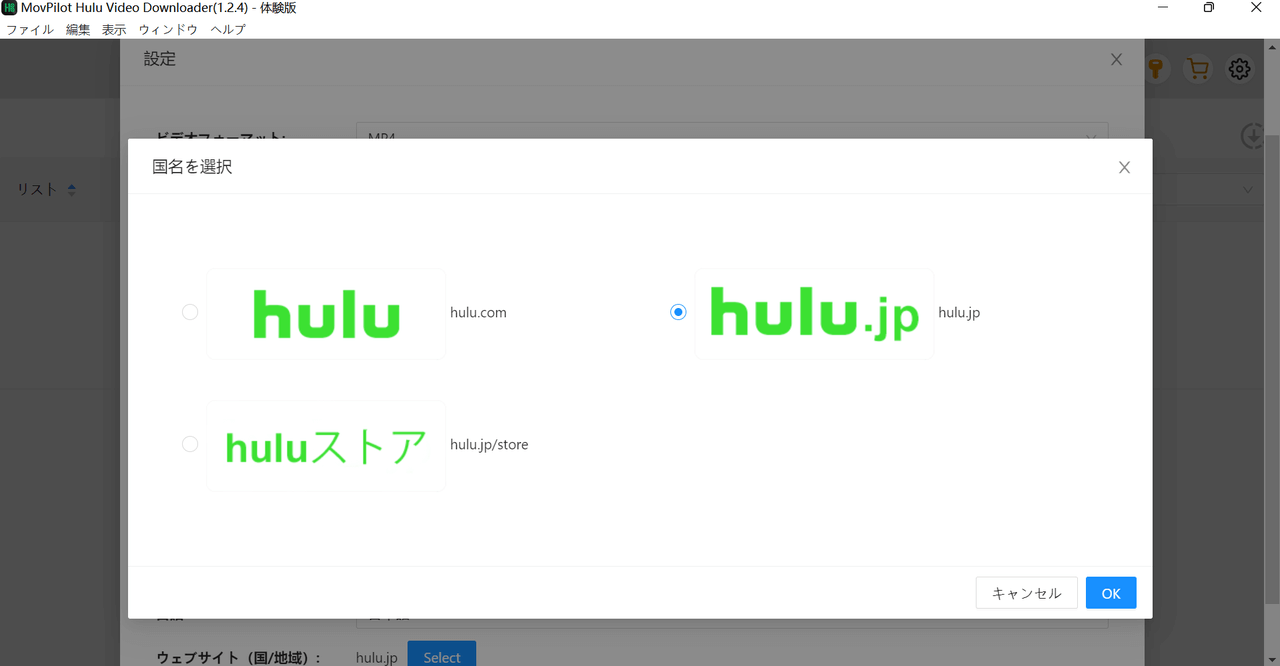
ステップ3. お持ちのHuluアカウントにログインします。
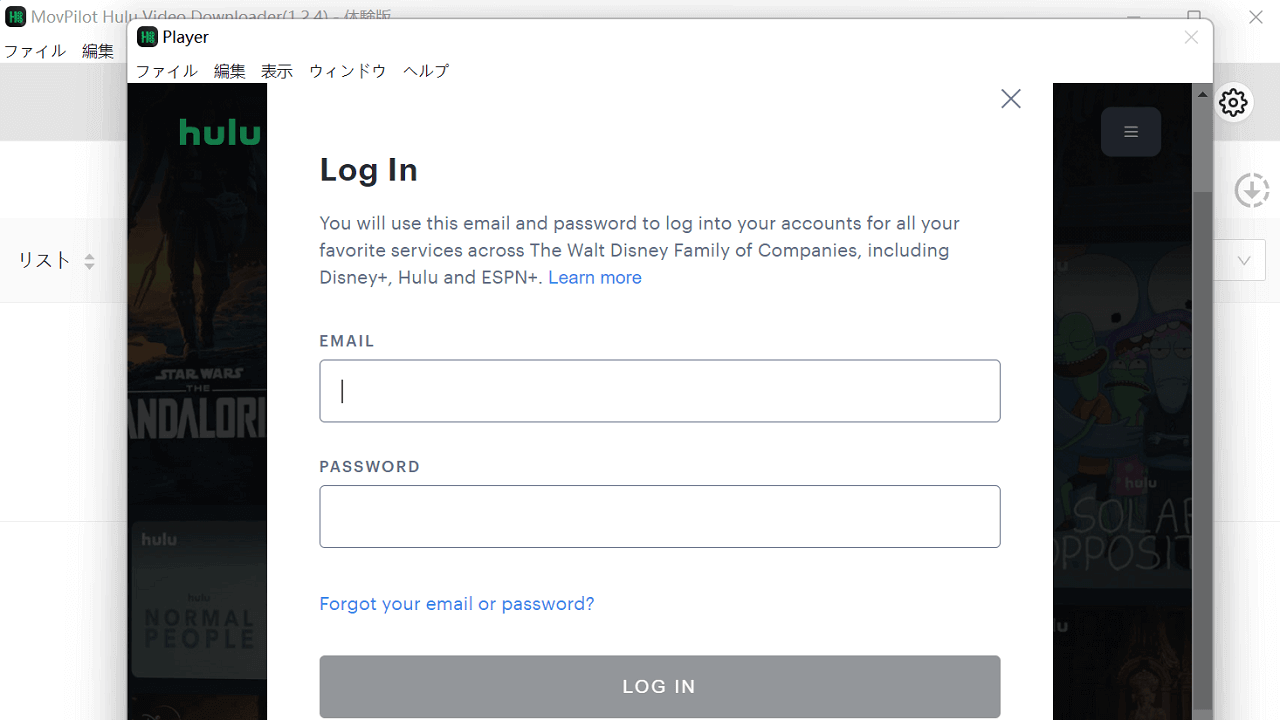
ステップ4. ソフト右上の歯車アイコンをクリックすると、出力形式やビデオエンコードなどの設定がいろいろできます。
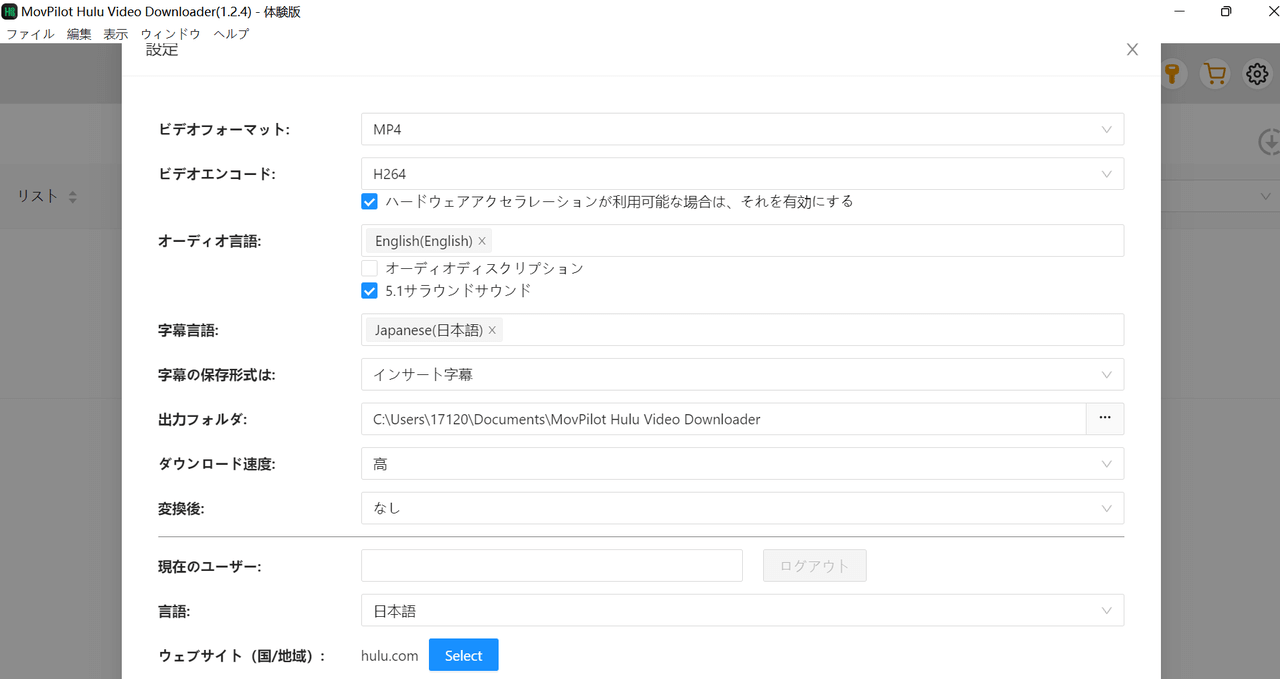
ステップ5. 次に、検索欄でDVD化にしたいHulu動画の作品名を入力して検索します。作品右のダウンロードアイコンをクリックするとダウンロードリストに追加できます。
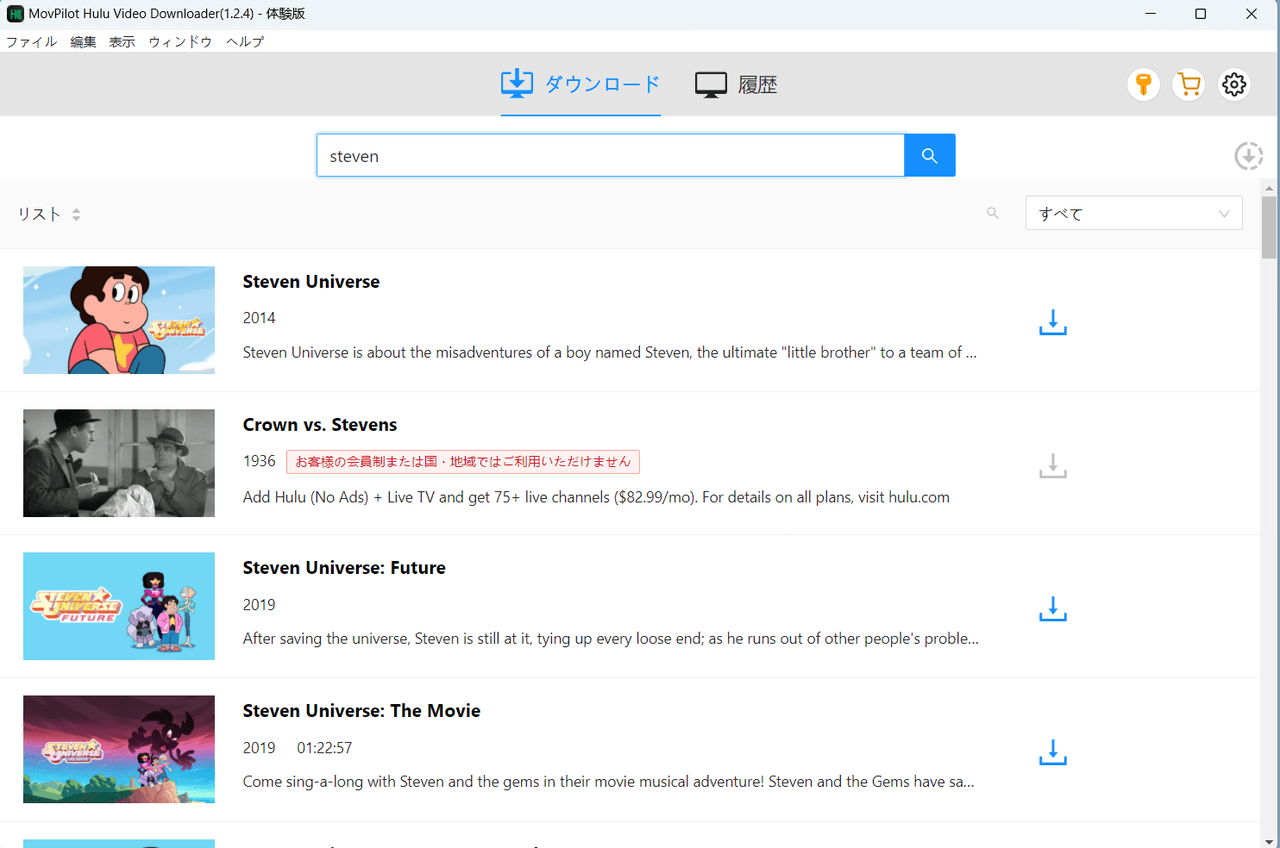
ステップ6. 作品のシーズンやエピソードを指定してダウンロードすることもできます。準備が出来ましたら、「ダウンロード」をクリックして、DVDに焼く前のHulu動画のダウンロードプロセスが開始します。
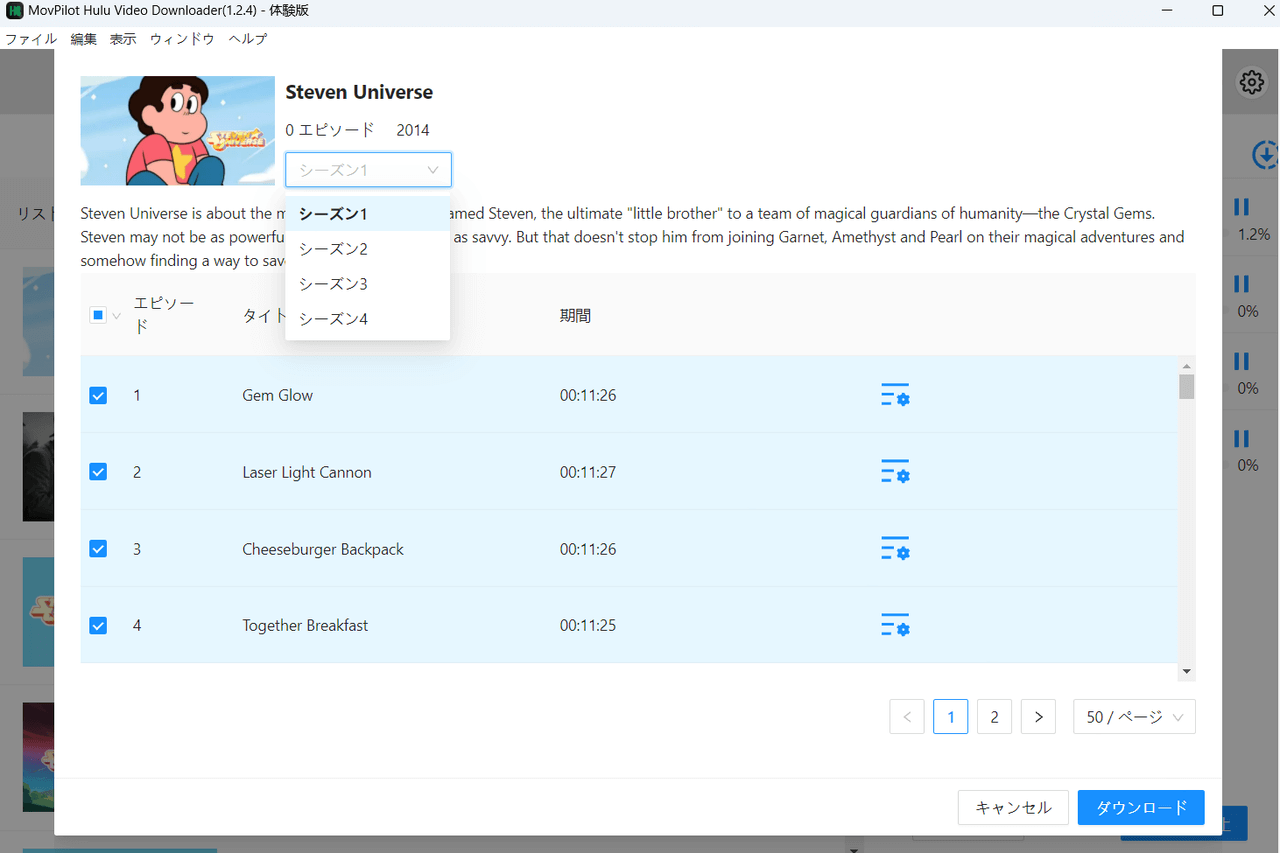
ステップ7. 動画ダウンロード中は、いつでもダウンロードの完成状況を確認できます。完了するまで待ちましょう。
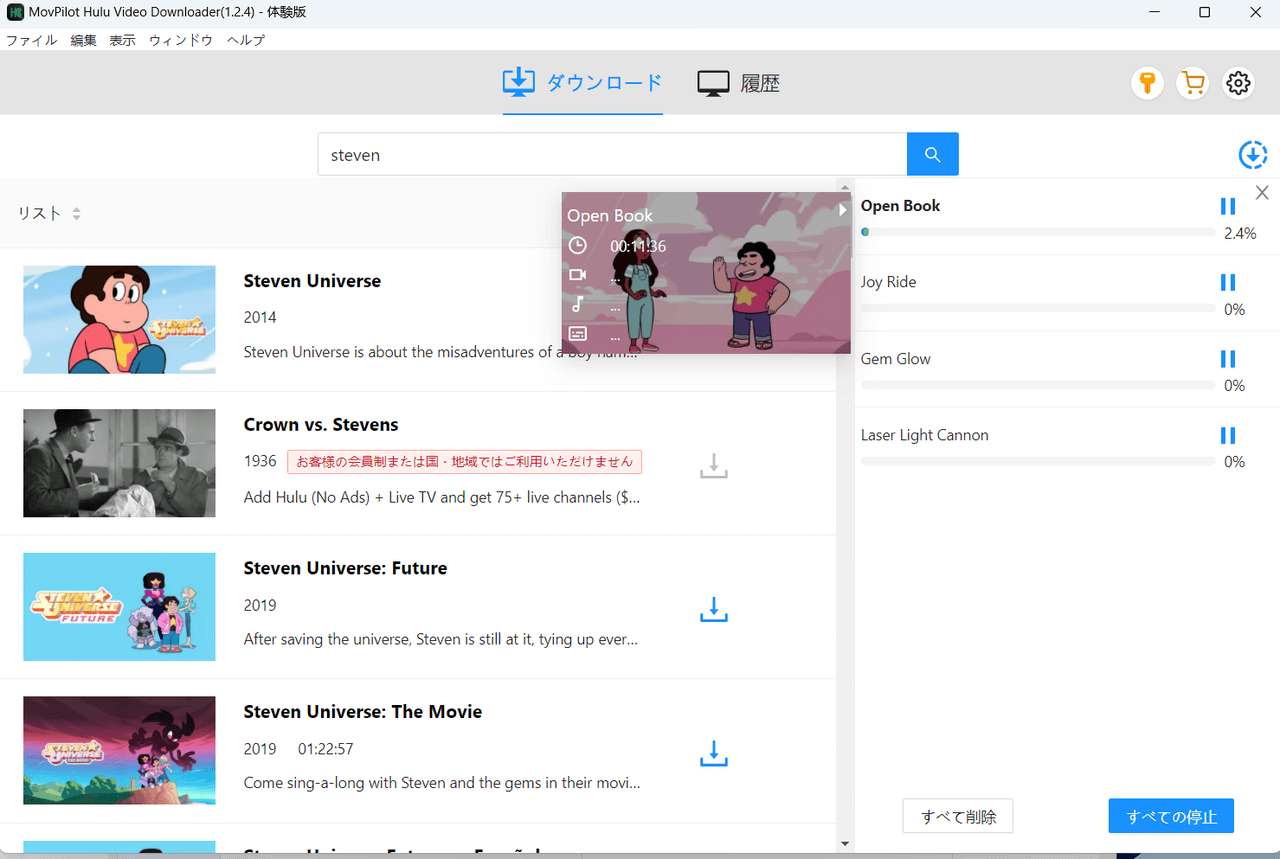
パート2、ダウンロードされたHuluの動画をDVD化にする
以上は、専用ソフトを使ってHuluの動画をパソコンにダウンロードする方法を紹介しました。パソコンへの保存が成功しましたら、ついにDVD化のステップに進むことができます。どうやってパソコンの中にある動画をDVDに焼くかよくわからない方に、簡単に使える専用ソフトを紹介します。
「VideoByte DVD 作成」を使用すると、数ステップだけでパソコンにダウンロードしたHulu動画をDVDに簡単に書き込むことができます。また、ソフト内蔵の編集機能を使って音声ダビングや字幕追加、チャプターの結合・分割などができます。DVDメニューをカスタマイズする楽しい機能も付属されています。DVDに焼くと動画の画質が落ちると心配する方もいるかもしれませんが、「VideoByte DVD 作成」では動画本来の品質を保ったまま高速でDVDに焼くことができます。それでは、一緒にダウンロードされたHuluの動画をDVDに焼く手順を見ましょう。
ダウンロードされたHuluの動画をDVDに焼く手順
ステップ1. ソフトを起動します。空のDVDをパソコンのDVD ドライバに挿入します。ソフトの画面左上にある「メディアファイルを追加」をクリックして、DVDに焼く予定のHulu動画を追加します。
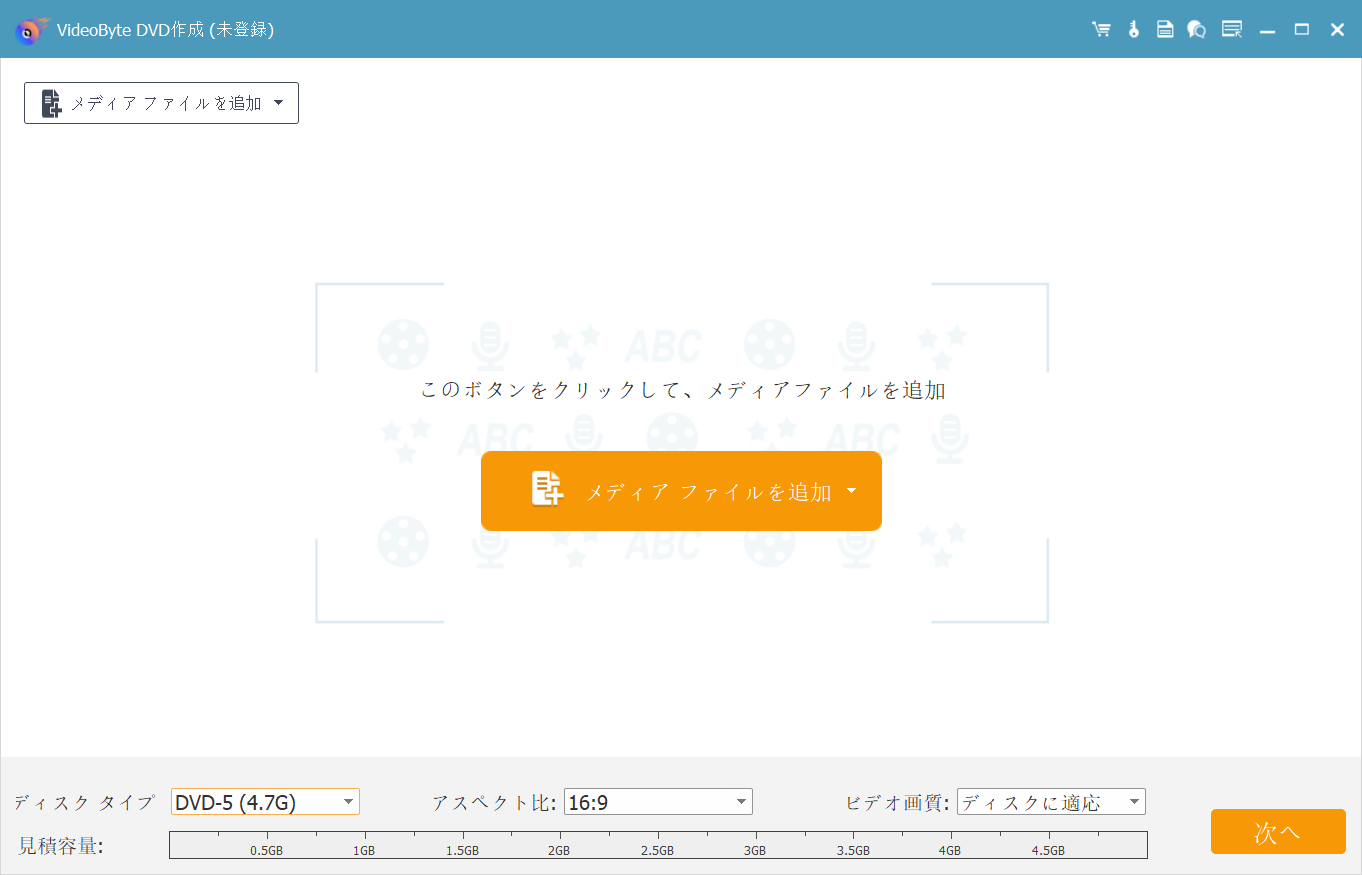
ステップ2. DVDに焼きたい動画を追加したら、「次へ」をクリックして動画を編集する画面に入ります。ここで、動画を回転したり、いらない部分をカットしたり、好きなように編集できます。編集が終了したら、「適用する」をクリックしてメイン画面に戻ります
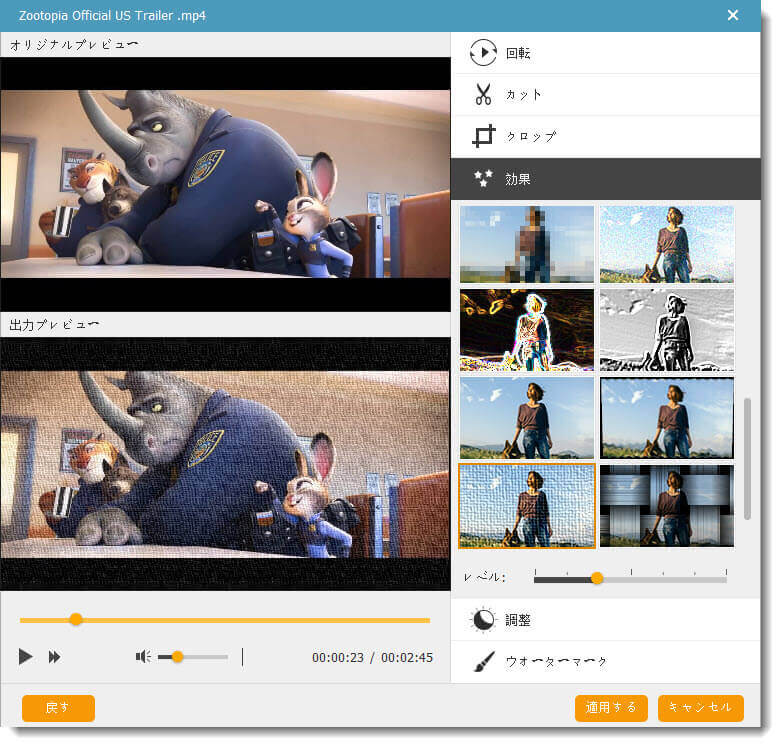
ステップ3. DVD化にしたいHulu動画に字幕と音声を指定したい場合は、メイン画面の「オーディオ」または「字幕」を選択して、提供されているオプションから指定することができます。
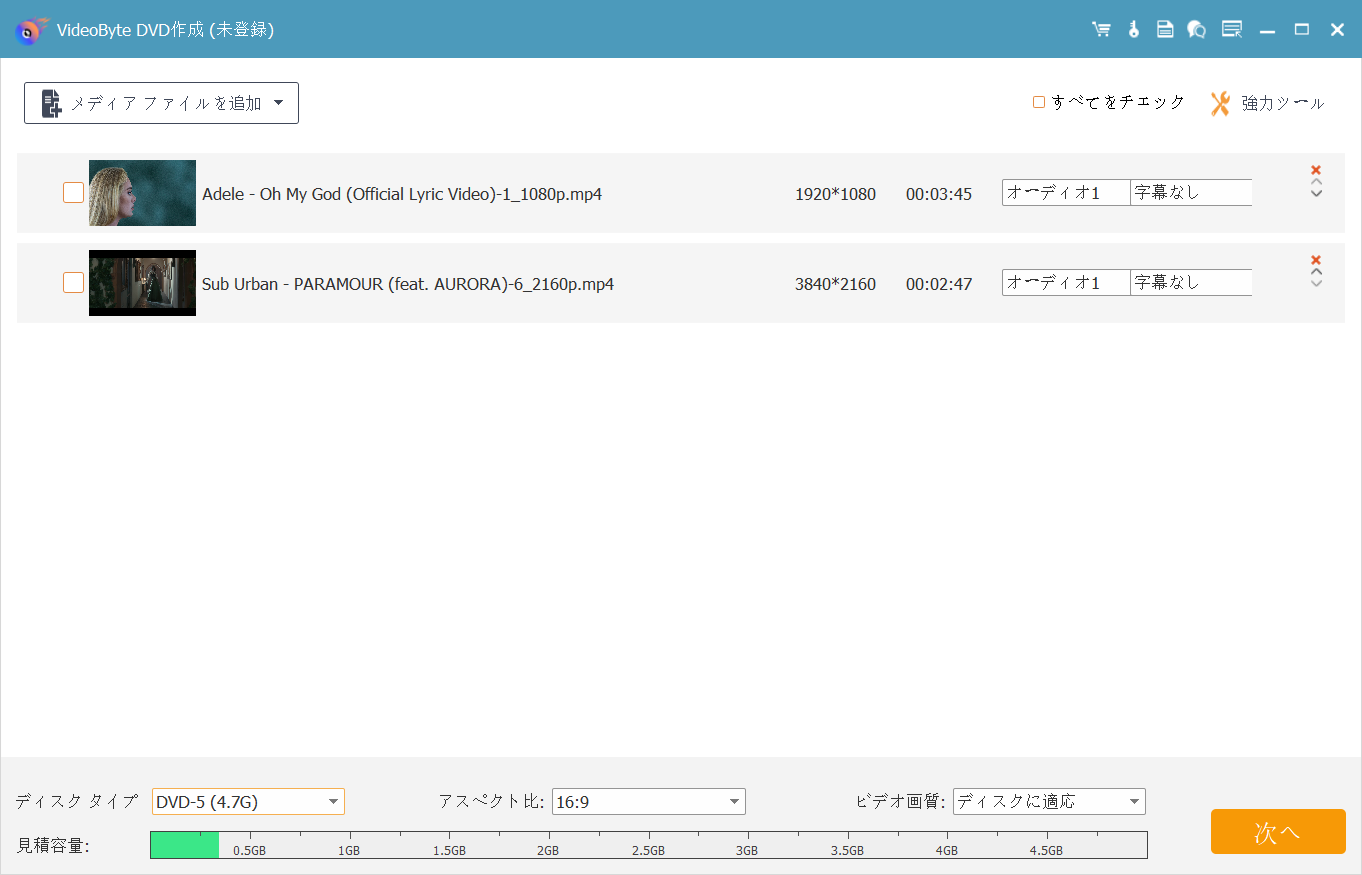
ステップ4. DVDメニューを作成したい場合は、ソフトが提供している多くのテンプレートからお気に入りのものを選択して適用できます。ダブルクリックすると、コンテンツの編集やボタンの調整などもできます。メニューを作成したくない場合は、「メニューなし」をクリックしてメニュー作成をスキップできます。準備が出来ましたら、「焼く」をクリックしてDVD化のプロセスが開始します。
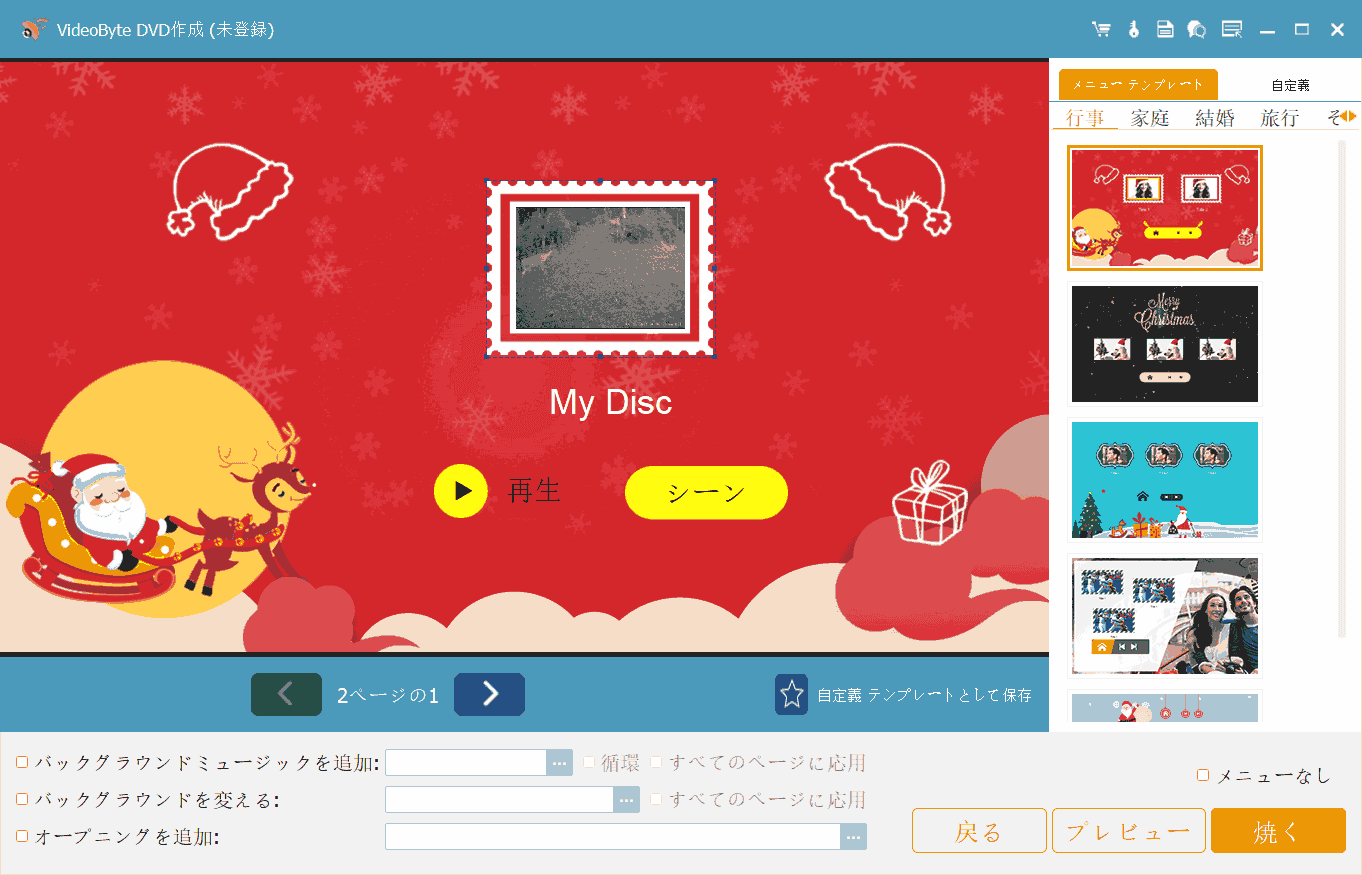
ステップ5. 以下の画面が表示されたらHuluのDVD化の作業が開始されたことを意味します。完了したら、Hulu動画をDVDプレイヤーなどで再生できるようになります。
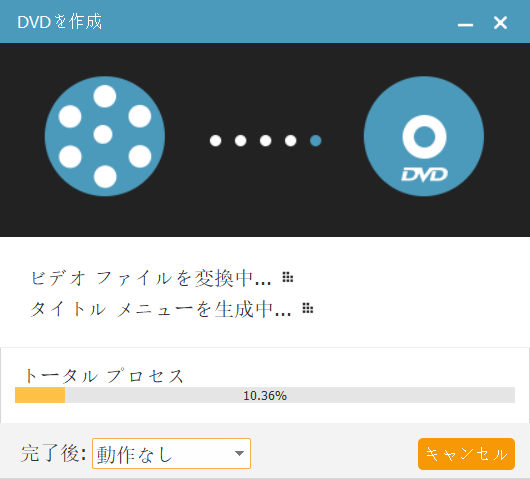
まとめ
以上は、Hulu動画をパソコンにダウンロードしてDVDに焼く方法を紹介しました。Hulu動画はストリーミングでも楽しめますが、DVD化にすると制限なく永久に保存し、ネットワーク環境を気にせずにDVDプレイヤーなどでいつでも再生できます。パソコンからHulu上の動画をダウンロードすることは不可能なため、専用ソフト「MovPilot Hulu Video Downloader」を利用することを強くおすすめします。本ソフトを利用すると、Hulu動画を画質と音質を損なわずにダウンロードできます。ダウンロードされた動画はすべての制限が解除され、DVDに焼くこともできます。まずは、無料版をダウンロードしてソフトの多様な機能を体験しましょう。



